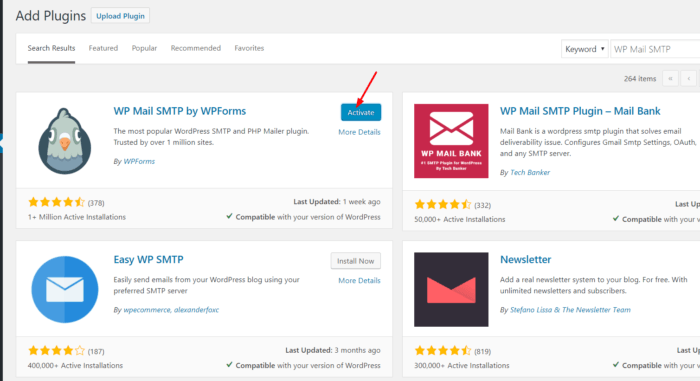<noscript>
2MpkF0i
Hay muchos errores que ocurrirán cuando usemos WordPress como nuestra plataforma de blogs. Algunos de los más importantes son, WordPress no iniciar sesión, WordPress admin refrescarse, habilitar la navegación de directorios, etc…
Bueno, vamos a mostrarles otro problema importante – WordPress no está enviando correos electrónicos a la dirección de correo electrónico. Y como pensaste, tenemos una solución, de todos modos.
Ese es el tema de hoy. Cómo solucionar el problema de la entregabilidad del correo electrónico en WordPress y enviar correos electrónicos sin errores.
¿Por qué necesitas arreglarlo?
Enviar correos electrónicos en tu blog de WordPress no es opcional.
Es una tarea esencial. Permítanme mostrarles un ejemplo.
Digamos que tiene problemas con su nombre de usuario y contraseña de WordPress. De esta manera, cuando necesite restablecer la contraseña, es factible que desee considerar la posibilidad de hacer clic en el enlace para restablecer la contraseña.
Ahora WordPress te enviará un enlace para crear una nueva contraseña para tu cuenta de usuario. ¿Si no envía el correo electrónico de reinicio? Estarías atrapado en la parte de atrás.
A la vez, otro buen ejemplo es el funcionamiento de un sitio web de membresía.
El funcionamiento de un sitio web de membresía en WordPress es más fácil. Todo lo que necesitamos es un tema dedicado y un plugin de membresía.
Cuando alguien se registra en su sitio web y no puede iniciar sesión, es probable que deje un mal sabor de boca. Puede afectar negativamente a sus ingresos, credibilidad y marca.
Bueno, no más dolores de cabeza. Aquí está el arreglo que estás buscando…
WP Mail SMTP para WordPress ?
Hay tantos plugins SMTP disponibles para WordPress, pero siempre recomendaremos el mejor: WP Mail SMTP.
WP Mail SMTP es un plugin gratuito de WordPress que es utilizado por más de un millón de usuarios en todo el mundo. La versión Lite se puede descargar desde el repositorio de plugins de WordPress.
El equipo de autores ha lanzado recientemente una versión más potente del plugin – WP Mail SMTP Pro. Y el plugin es creado por la buena gente de Awesome Motive, Inc.
La misma compañía que desarrolló OptinMonster, WPForms, MonsterInsights, etc…
En este tutorial, usaremos la versión gratuita del plugin.
Cómo enviar por correo electrónico problemas de entrega en WordPress
En primer lugar, inicia sesión en tu área de administración de WordPress y ve a la sección de añadir nuevos plugins. Allí, busque WP Mail SMTP.
Una vez instalado el plugin, es necesario activarlo.
Entonces dispondrás la opción de ver la configuración del plugin en tu tablero de WordPress. Dirígete hacia allá.
Cuando usamos el plugin de la versión lite, no necesitamos activarlo con una clave de licencia. La versión gratuita es gratuito de por vida. Algunas de las cosas que necesita configurar son
Esta es la dirección de correo electrónico que utilizaremos para enviar correos electrónicos. En la mayoría de los casos, la gente utiliza la dirección de correo electrónico de Gmail/Gsuite. El correo electrónico se recoge de la dirección de correo electrónico del administrador de WordPress.
Algunos plugins de WordPress anulan esta configuración. De esta manera, te recomiendo que hagas clic en el botón forzar correo electrónico. El siguiente paso que tenemos que buscar es el nombre.
Desde nombre se parecerá al nombre de su sitio web. Si lo prefiere, puede añadir su propio nombre o uno personalizado.
Aquí viene la configuración principal. La configuración del mailer.
Por defecto, la opción será marcada en el mailer de PHP. Y ahí tienes otras opciones como:
- Gmail/ Gsuite.
- Una pistola de correo.
- SendGrid.
- Todos los demás SMTP.
etc…
Como dije previamente, la mayoría de la gente usará G Suite o Gmail para enviar los correos electrónicos. De esta manera, te explicaremos cómo puedes configurar Gmail en esta configuración SMTP.
Incorporación de Gmail con WP Mail SMTP
Selecciona la opción Gmail/ G G Suite en la configuración del complemento SMTP de WP Mail.
Necesita un ID de cliente y un secreto de cliente para la autenticación. No te preocupes. Le mostraremos exactamente cómo obtener esas credenciales.
Incorporación de WP Mail SMTP con Gmail
Necesita crear un proyecto para las credenciales. De esta manera, inicia sesión en tu cuenta de Gmail y accede a la página de registro de la app.
La API se activará casi instantáneamente. Haga clic en el botón Ir a credenciales.

Aparecerá una pantalla como esta.
- Qué API utilizas: la API de Gmail.
- ¿De dónde va a llamar a la API desde el servidor web?
- A qué datos accederá – Datos del usuario.
A continuación, haga clic en el botón ¿Qué credenciales necesito?
Lo siguiente que debes de hacer es configurar la pantalla de concent.
Si está utilizando el correo electrónico comercial de G Suite, establezca el tipo de aplicación en interno. Cuando estés usando la cuenta de @gmail.com, no verás esta pantalla.
Introduzca un nombre de aplicación.
Configure los nombres de dominio.

En la sección de dominios autorizados, introduzca su nombre de dominio. Ten en cuenta que no deseas añadir el prefijo del dominio (http:// o https://). Grabe las opciones.
Vayamos al paso final. En la configuración del complemento SMTP de WP Mail, puede ver una URL de redirección autorizada.
Copiarlo. Basta con hacer clic en el botón y la URL completa se copiará en el portapapeles. Pegue la URL en el campo URL de redireccionamiento autorizado.
Verá un botón de actualización posteriormente de introducir estas URLs. Haga clic en él.
Cree un ID de cliente.
Salte el siguiente paso.

Obtener credenciales
Por ende en la página de credenciales, la app recién creada será visible. Haga clic en el icono del lápiz para ver las credenciales.
Verá las credenciales en la página siguiente.
Ahora vuelva a nuestra configuración de WP Mail SMTP, pegue las credenciales.
Permitir que el plugin envíe mensajes de correo electrónico utilizando su cuenta de Gmail.
Gran permiso.

La configuración ha terminado! Verá un mensaje de éxito en la pantalla.

Es hora de probar la configuración. Ingrese cualquier dirección de correo electrónico que desee recibir un correo electrónico de prueba.

Y lo conseguirás allí.

A partir de ahora, no habrá ningún problema para enviar correos electrónicos desde tu blog de WordPress. Puedes recibir fácilmente todos los correos electrónicos de tu blog de WordPress.
Así es como podemos arreglar el problema de la entregabilidad del correo electrónico en WordPress.
Esperamos que haya encontrado este post útil y que haya disfrutado de la lectura. Si lo hiciste, por favor contempla compartir este post con tus amigos y compañeros blogueros en los medios sociales.
Y posiblemente, les ayudará a arreglar el problema de la entregabilidad del correo electrónico en WordPress.